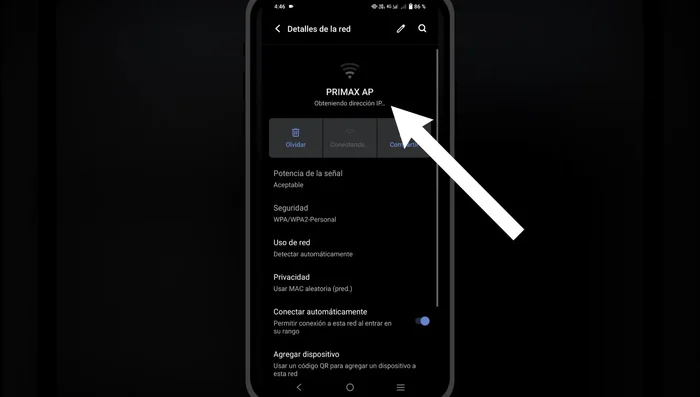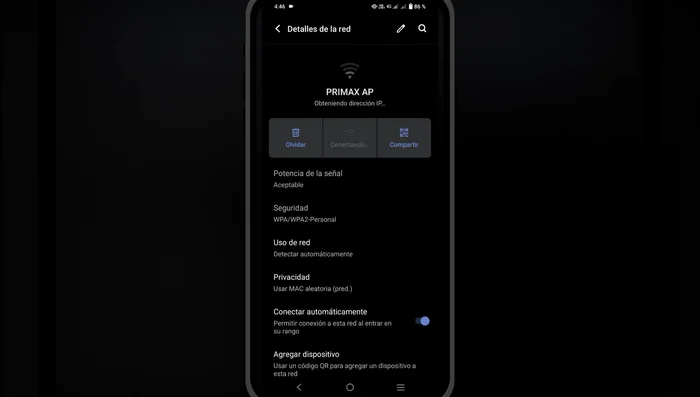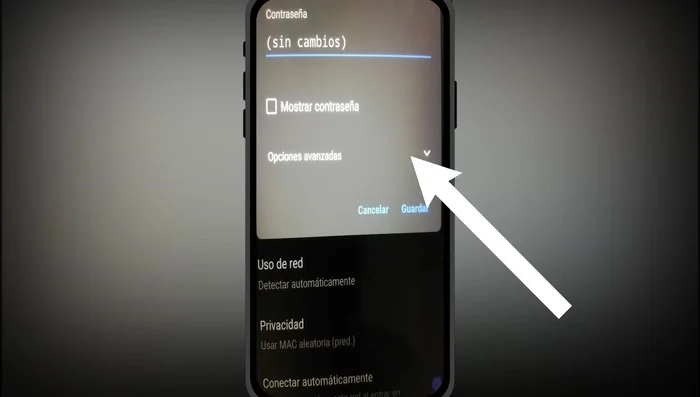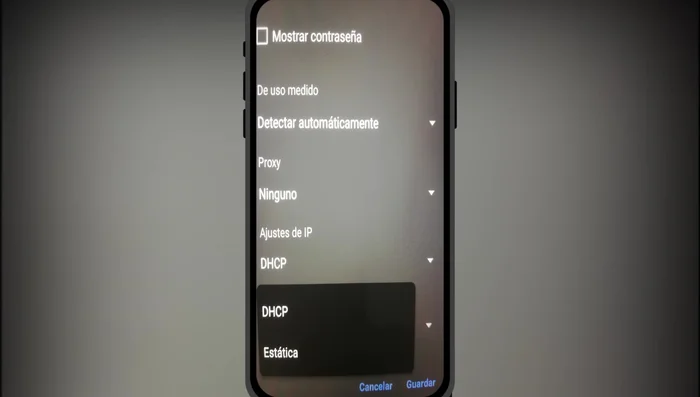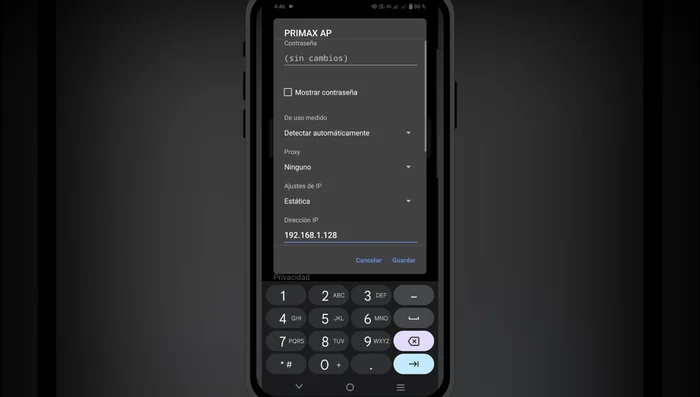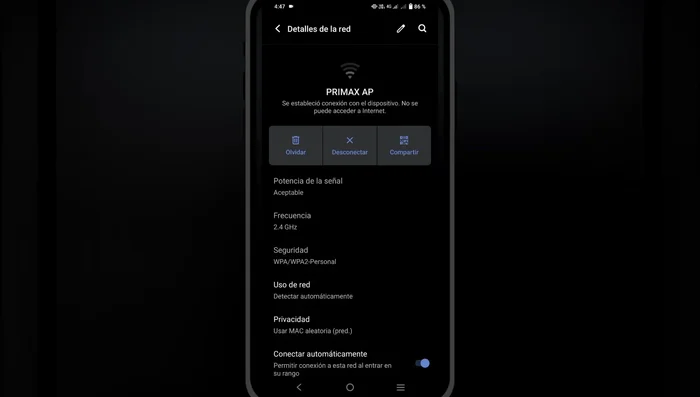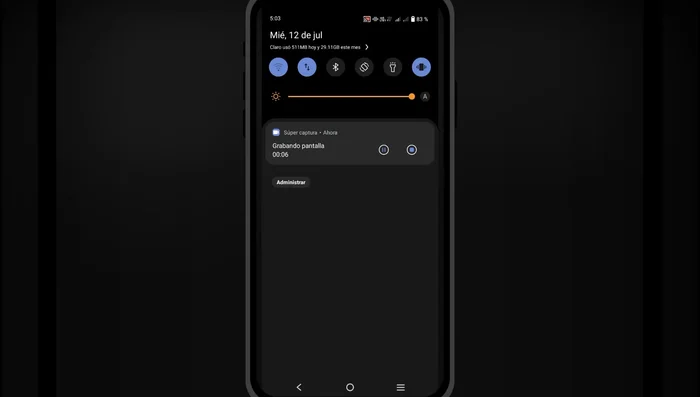¿Problemas para conectar tu Android 13 a la WiFi? No te preocupes, ¡esta guía te ofrece la solución rápida e infalible que necesitas! Olvídate de mensajes de error y conexiones inestables. En pocos pasos, aprenderás a conectar tu dispositivo a cualquier red WiFi sin complicaciones. Deja atrás la frustración y disfruta de una conexión estable y veloz. ¡Empecemos!
Instrucciones Paso a Paso
-
Acceso a Ajustes de Red
- Acceder a los ajustes de red.
- Presionar en el icono de edición (lápiz) para editar la configuración de red.


Acceso a Ajustes de Red -
Configuración IP Estática
- Seleccionar 'Opciones avanzadas'.
- Ir a 'Ajustes de IP' y elegir 'Estática'.
- En 'Dirección IP', modificar solo el último dígito por cualquier número. Dejar los valores de 'Máscara de subred', 'Puerta de enlace' y 'DNS1' y 'DNS2' como están (en el ejemplo del video eran 30).



Configuración IP Estática -
Guardar y Reiniciar
- Guardar los cambios.
- Reiniciar el WiFi (apagar y encender).


Guardar y Reiniciar
Tips
- Si después de guardar los cambios no se conecta, reinicia el WiFi del dispositivo (apaga y enciende la conexión WiFi).
Common Mistakes to Avoid
1. Avión activado
Razón: El modo avión desactiva todas las conexiones inalámbricas, incluyendo el WiFi.
Solución: Desactiva el modo avión en el panel de notificaciones o en la configuración.
2. WiFi desactivado
Razón: Puede que el WiFi esté simplemente apagado en la configuración del dispositivo.
Solución: Activa el WiFi deslizando el interruptor correspondiente en el panel de notificaciones o en la configuración.
3. Contraseña incorrecta
Razón: Se introduce una contraseña errónea para la red WiFi seleccionada.
Solución: Verifica la contraseña de la red WiFi y vuelve a introducirla correctamente.
FAQs
¿Qué hago si mi Android 13 no encuentra ninguna red WiFi?
Primero, asegúrate de que el WiFi esté activado en tu dispositivo. Luego, verifica que no estés en un área con poca o ninguna señal. Intenta reiniciar tu teléfono y tu router. Si el problema persiste, revisa la configuración de tu router o contacta a tu proveedor de internet.